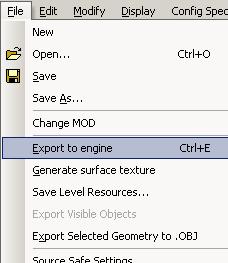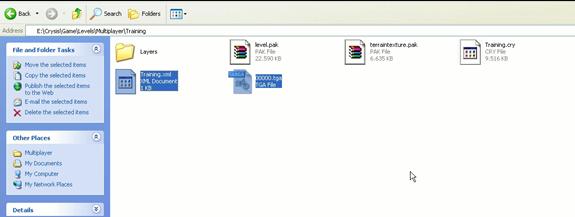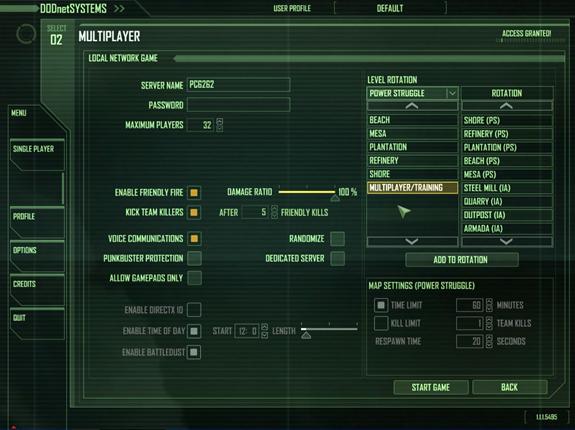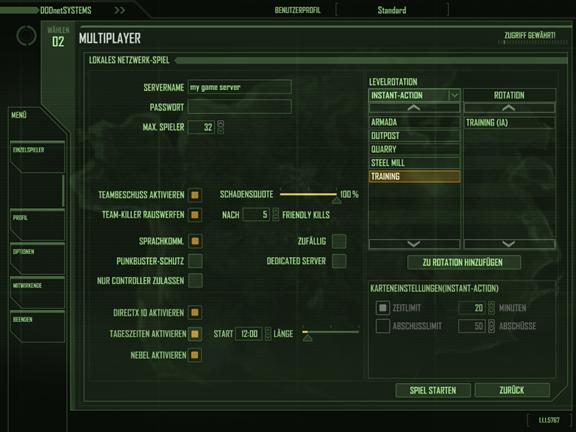Как заставить вашу мультиплеерную карту появится в списке
Материал из CryWiki Russia
Содержание |
Как заставит вашу мультиплеерную карту появится в списке
Описание
Следующее руководство опишет процесс добавления вашего уровня в список выбора мультиплеерных карт.
Процесс
После создания вашего уровня, сохраните его в папке Levels/Multiplayer/«Название_уровня», замените «Название_уровня» названием вашего уровня.
В нашем примере уровень назван «Training», в папке он будет выглядеть так:
Не забудьте экспортировать уровень в игровой движок, чтобы вы могли увидеть самую последнюю версию своего уровня в режиме реальной игры:
Изменение XML-файла
В папке уровне должно быть XML-файл с таким же именем, что и у уровня:
Измените XML-файл в текстовом файле, заполнив его указанными ниже деталями.
Примечание:
{{{1}}}
<MetaData> <Gamerules MP1="PowerStruggle" /> '''(DELETE LINE IF LEVEL IS INSTANT ACTION)''' <Gamerules MP1="InstantAction" MP2="TeamInstantAction" /> '''(DELETE LINE IF LEVEL IS POWER STRUGGLE)''' <LoadingScreens screen1="MapName_Loading.dds" /> <HeaderText text="Name of your level, to be displayed on the loading screen" /> <DescriptionText text="Here you can describe the objectives of the map" /> <Display Name="Name of your level, to be displayed in the map list (ideally the same name like in your multiplayer folder to avoid confusion)" /> </MetaData>
Result
Finally, your level should show up in the multiplayer level selection list, as shown below.
You can share the level with others simply by giving them the level folder, so that they can join your game if they have the same version of the level.
Powerstuggle maps:
Instant action maps: